Jelentkezzen visual studio
Ha bejelentkezik a Visual Studio tudja szerezni a következő előnyökkel.
Hozzáférést biztosít széles körű előnyeit a program Visual Studio Dev Essentials, beleértve a szabad szoftver, képzés, támogatás és még sok más. További információért lásd. A részben Visual Studio Dev Essentials.
Visual Studio beállítások szinkronizálást. Beállítható paraméterek, mint a billentyűkombinációk, ablak elrendezését, színtémájának lépnek hatályba lépését követően azonnal a Visual Studio bármely más készülékre. Cm. Partition szinkronizált paraméterek Visual Studio.
Korlátlan ideig Unlock kiadja a Visual Studio Express. Akkor használja a Visual Studio Express Edition, ameddig szükséges; próbaidő 30 nap korlátozás megszűnik.
Kinyit Visual Studio Community Edition helyett korlátozó próbaidő 30 nap.
A kiterjesztés a próbaidőszak Visual Studio. Trial Visual Studio Professional és a Visual Studio Enterprise meghosszabbodik 30-90 napig.
Kinyit Visual Studio használatával társított fiók MSDN előfizetést vagy VSO. Cm. Partition Visual Studio feloldása.
Automatikusan csatlakozik a szolgáltatások, mint például Azure és a Visual Studio Team Services. Az IDE nélkül újra lekérdezni a hitelesítő ugyanazt a fiókot.
Ezután válassza ki a felhasználói felület és a szín témát kell használni a Visual Studio. Visual Studio emlékezni fog a beállítások és szinkronizálja őket a Visual Studio környezetben, amelyben bejelentkezik. List szinkronizálás lehetőséget, lásd. Szakasz szinkronizált paramétereket. A paraméterek bármikor módosítható később az Eszközök | Visual Studio beállítások.
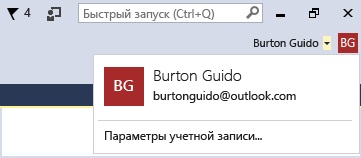
Ha nem jelentkezel ki kifejezetten, akkor automatikusan bejelentkezve, amikor elkezdi a Visual Studio környezetben, és minden változás szinkronizált automatikusan beállításra kerülnek. A kijelentkezéshez kattintson a lefelé mutató nyílra a profil nevét a Visual Studio, kattintson Account Settings. majd válassza ki a link Kilépés. Újra be, majd kattintson a Bejelentkezés a jobb felső sarokban a Visual Studio környezetben.
Menj a File | Account Settings.
A párbeszédablakban Account Settings gombra, a Vezérlőpult Visual Studio profilt.
Módosítsa a kívánt beállításokat.
Miután a művelet befejeződött, kattintson a Módosítások mentése gombra.